excel2007公式算出来的数据转化为固定值的方法
2017-03-22
在公式计算出来后,会需要转化一些数据的格式,但又不想其数据受到影响,而需要设置一下格式,现在请阅读学习来小编整理的一些excel2007公式算出来的数据转化为固定值的方法的内容。
将某个区域中的公式结果转化为数值或文本,这个需求在Excel使用过程中还是会被遇到的,目的是让其不受其他单元格的影响,以独立的角色存在。一般是选择目标区域执行选择性粘贴为数值,本文介绍的这个方法可以快速的将选中的连续区域中的公式结果粘贴为数值,复制操作即可省略。大概步骤就是选中区域移动区域,右键选择仅复制数值即可。 1.如果要转为数值的区域为E4:E12可以先用鼠标左键选择该区域,当然选择方法有很多,不拘泥于此。 2.接着将鼠标指针移动到选中区域的边缘,这时鼠标指针会变成十字箭头状,如下图所示。
excel2007公式算出来数据转化固定值方法1:如果要转为数值的区域为E4:E12可以先用鼠标左键选择该区域,当然选择方法有很多,不拘泥于此。
excel2007公式算出来数据转化固定值方法2:接着将鼠标指针移动到选中区域的边缘,这时鼠标指针会变成十字箭头状,如下图所示。
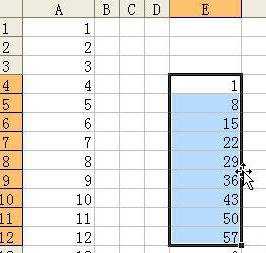
上图中有看到ROW函数,不了解的朋友可以看看下面的介绍 语义:ROW()函数为返回引用单元格的行号 语法:ROW(reference) 举例: ROW(A1)返回A1单元格的行数1 ROW(B5)返回B5单元格的行数5 ROW()是返回当前行的行数即为公式所在单元格的行号
excel2007公式算出来数据转化固定值方法3:接着按住鼠标右键,将该区域向附近单元格拖动一下,使该区域四周出现虚线框。下图为该区域向上方移动一个单元格的虚线效果。
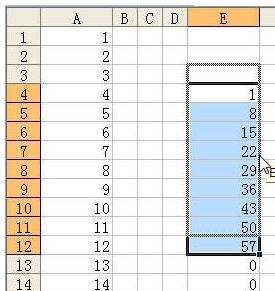
excel2007公式算出来数据转化固定值方法4:继续按住鼠标右键,将区域再拖回原区域E4:E12,之后松开鼠标右键,会弹出一个快捷菜单,在列表中选择“仅复制数值”。
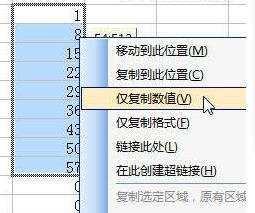
以上步骤执行后,原区域E4:E12中的公式结果将被转换为数值,步骤简单,却很实用。
以上便是为大家介绍的有关将选中区域中的公式结果转换为数值的简单方法,无需复杂步骤便可将选中的连续区域中的公式结果粘贴为数值,如果你正为此事烦恼,那不妨参考下,你的问题便可迎刃而解。